- Статьи о монтаже
- • 8 лучших приложений для редактирования видео
- • 10 Лучших приложений для замены лиц
- • 5 лучших онлайн инструментов для улучшения видео
- • 9 лучших программ для извлечения аудио из видео
- • Лучшие онлайн-инструменты для изменения голоса
- • 10 лучших программ для записи звука
- • Самые полезные трюки для редактирования YouTube видео
- • 10 лучших приложений для создания Instagram Reels
- • Топ 10 Программ для обрезки длинных видео
- Лучший видеоредактор для всех
Как добавить музыку к видео Vimeo
В этой статье ниже содержится подробная информация обо всех полезных методах и платформах, которые могут помочь пользователям добавлять музыку в видео Vimeo.
Время обновления: 28 Feb 2024 г.
Нам часто нужно добавлять музыку в видео, поскольку это помогает создавать полезные учебные пособия и презентации. В статье ниже содержится подробная информация обо всех полезных методах и платформах, которые могут помочь пользователям добавлять музыку в видео Vimeo.
Вам также может понравиться:
Как добавить звук в видео на YouTube >>
- Раздел 1: Рекомендуемый универсальный видеоредактор
- Раздел 2: Онлайн-редактор видео
- Раздел 3: Бесплатный редактор видео для ПК
- Раздел 4: Бесплатный редактор видео для Mac
Раздел 1: Рекомендуемый универсальный видеоредактор
Если вы выполните поиск в Интернете, вы найдете неограниченное количество инструментов для редактирования видео, но чтобы насладиться универсальным решением для редактирования видео, мы рекомендуем Wondershare Filmora из-за его интуитивно понятного пользовательского интерфейса и многофункциональной платформы. Вы будете рады узнать, что этот программный инструмент поддерживает все популярные форматы видео и аудио файлов, поэтому вы можете без проблем редактировать любой клип. Кроме того, видео, отредактированные с помощью Filmora, можно легко опубликовать в популярных социальных сетях. Благодаря всем этим невероятным функциям Wondershare Filmora становится лучшим выбором как для профессионалов, так и для новичков. Это программное обеспечение можно использовать как на Mac, так и на платформе Windows.
Как добавить музыку в видео Vimeo с помощью Wondershare Filmora?
Все, что вам нужно сделать, это выполнить следующие простые шаги:
Шаг 1: Для начала вам нужно скачать Wondershare Filmora тут и установить на ваш ПК или Mac.
Шаг 2: Теперь откройте временную шкалу и импортируйте медиафайлы с помощью опции "Импорт" или попробуйте инструменты перетаскивания для быстрого доступа.

Шаг 3: Если вы хотите удалить исходный аудиосигнал из клипа, вы можете выбрать опцию "Отключение звука" на шкале времени или просто отключить звук.
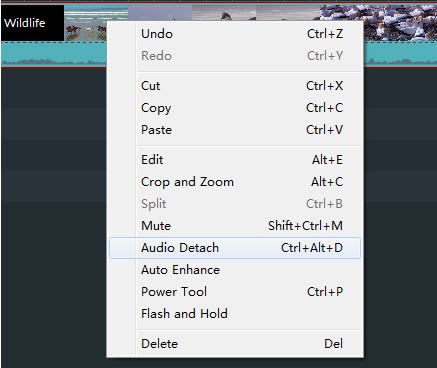
Шаг 4: Пришло время добавить свою музыку в видео файл. Поместите оба аудио-видео файла на шкалу времени и расположите/перекрывайте их с нужным вам совпадением в желаемом месте. Вы можете попробовать инструменты перетаскивания для легкой настройки.
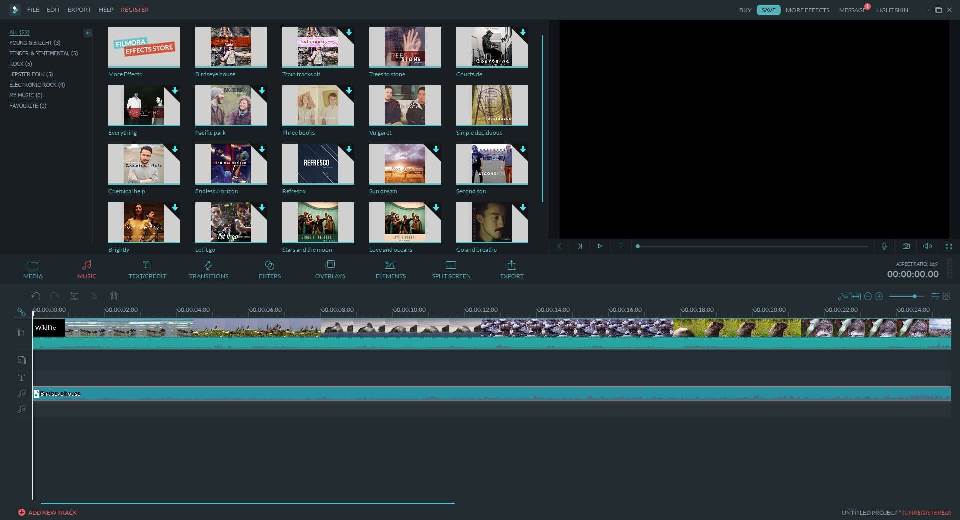
Шаг 5: Теперь внесите необходимые изменения в добавленный аудиофайл. Вы можете изменить скорость воспроизведения, высоту звука, громкость и т. д.
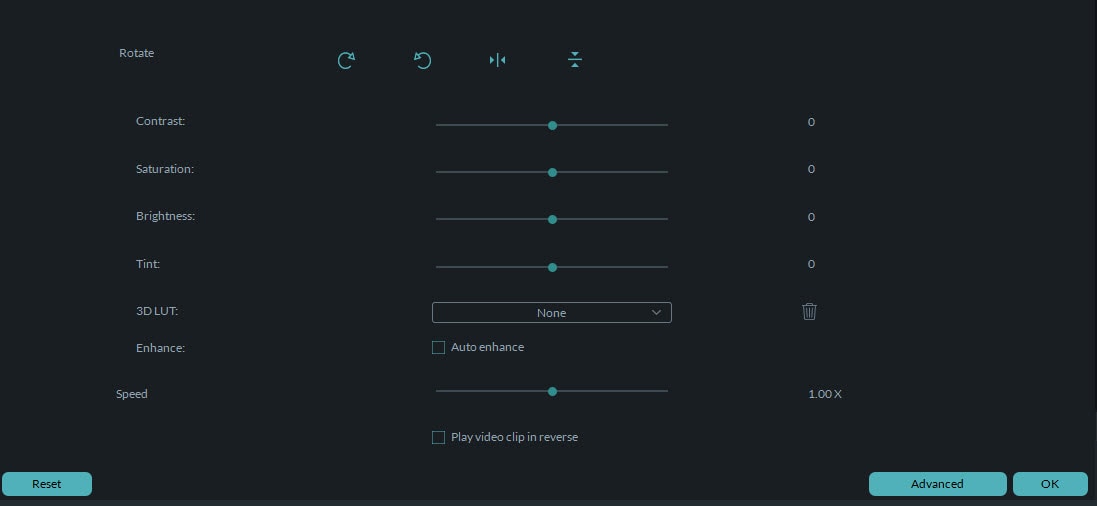
Шаг 6: Наконец, сохраните свой проект или поделитесь им на других платформах.

Раздел 2: Онлайн-редактор видео
Если вы ищете онлайн-решение для редактирования своих видео, тогда Magisto лучший вариант. Этот онлайн-инструмент для редактирования предлагает интерактивный пользовательский интерфейс и может легко обрабатывать все популярные типы файлов.
Следуйте этим простым шагам, чтобы добавить музыку в видеофайлы, используя Magisto.com :
Шаг 1: Прежде всего, войдите в сеть и войдите в онлайн-редактор видео Magisto. Как только вы войдете внутрь, он попросит загрузить мультимедиа. Используйте кнопку "Загрузить", чтобы загрузить желаемые фотографии или видео.

Шаг 2: Теперь вы можете выбрать любой предпочтительный стиль редактирования из множества опций. Это поможет сделать ваши видео более привлекательными.
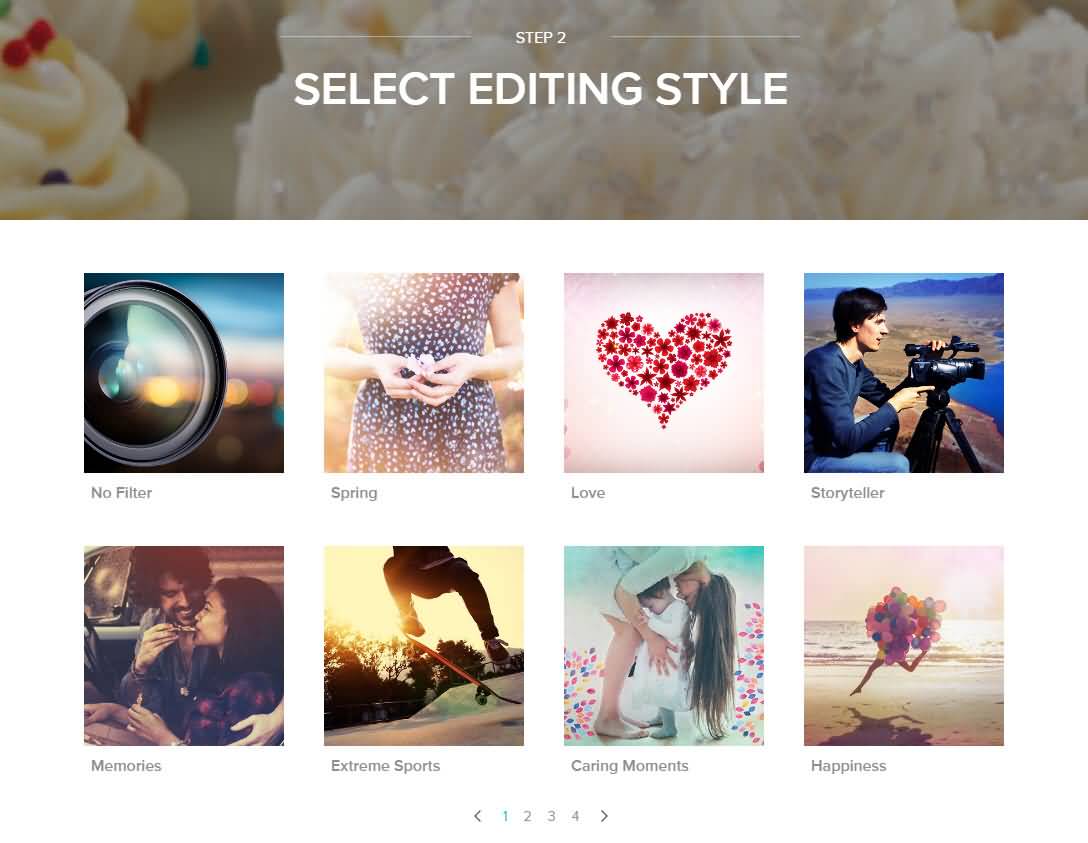
Шаг 3: Пришло время выбрать аудиофайлы или музыку. В случае, если вам нужен доступ к обширной коллекции или музыкальным файлам, вам нужно обновить свою учетную запись до Magistro Business.

Шаг 4: Как только вы закончите редактирование, сохраните ваше видео.
Раздел 3: Бесплатный редактор видео для ПК
Если вы работаете на ПК и вам нужен простой в использовании программный инструмент для добавления музыки к видеофайлам, Microsoft Windows Movie Maker может помочь вам. Он доступен для бесплатной загрузки со всеми основными функциями, пользователи также могут обновиться до профессиональной версии по мере необходимости.
Действия, которые необходимо выполнить для добавления музыки к видео:
Шаг 1: Запустите программу, а затем импортируйте нужный видеоклип на шкалу времени.
Шаг 2: Импортируйте аудиофайлы с помощью опции "Добавить музыку" на шкале времени. Это позволяет импортировать как из бесплатных музыкальных архивов, так и из папок компьютера. Чаще всего используются файлы .mp3, .wma, .wav, .mpa и т. д.
Шаг 3: Пришло время отредактировать ваш музыкальный файл для текущего проекта. Вы сможете использовать расширенные функции, такие как постепенное появление и исчезновение и т. д.
Шаг 4: Как только вы закончиили редактирование, сохраните свой проект.
Раздел 4: Бесплатный редактор видео для Mac
iMovie - это специальный инструмент для пользователей Mac с множеством расширенных функций. Многим профессионалам нравится использовать этот инструмент для создания фильмов, поскольку он предлагает интуитивно понятный интерфейс редактирования с множеством эффектов и переходов.
Действия по добавлению музыки в видео:
Шаг 1: Прежде всего вам нужно импортировать свои видео на шкалу времени iMovie.
Шаг 2: Отредактируйте видео, если нужно.
Шаг 3: Поместите музыкальный файл на шкалу времени и установите желаемые настройки видеофайлу. Вы можете проверять результат с опцией предварительного просмотра.
Шаг 4: Добавьте эффекты и переходы из библиотеки iMovie для вашего индивидуального проекта.
Шаг 5: Наконец, сохраните свой проект.

Простой в использовании и мощный видеоредактор для всех создателей видео. Создавать творческие видео так просто! Подробнее >>
Скачать Бесплатно Скачать Бесплатно



